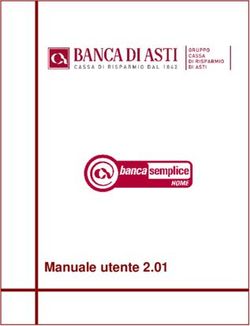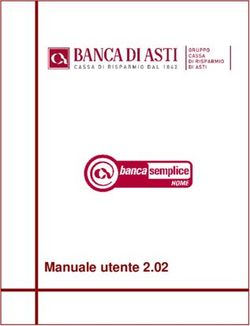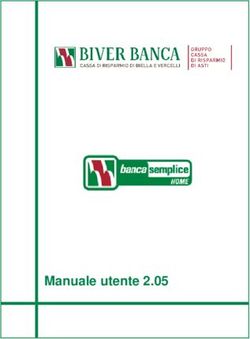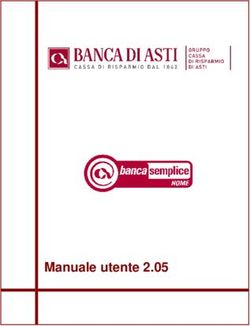DMC-TZ80/DMC-TZ81 Istruzioni per l'uso di base
←
→
Trascrizione del contenuto della pagina
Se il tuo browser non visualizza correttamente la pagina, ti preghiamo di leggere il contenuto della pagina quaggiù
Istruzioni per l’uso di base
Fotocamera digitale
Modello N. DMC-TZ100/DMC-TZ101
DMC-TZ80/DMC-TZ81
DMC-TZ100/DMC-TZ101 DMC-TZ80/DMC-TZ81
Leggere attentamente queste istruzioni prima di utilizzare il presente
prodotto, e conservare questo manuale per usi futuri.
Istruzioni d’uso più dettagliate sono disponibili nelle “Istruzioni d’uso
per le funzioni avanzate (formato PDF)”. Per leggerle, scaricarle dal
sito web. (→45)
Web Site: http://www.panasonic.com
EG SQT1171
M0116KZ0Egregio cliente,
Grazie per aver acquistato una fotocamera digitale Panasonic. Legga attentamente
queste istruzioni per l’uso e le conservi per consultare quando ne avesse bisogno.
Tenere presente che i reali controlli e componenti, opzioni dei menu, ecc., della
fotocamera digitale potrebbero avere un aspetto diverso da quello mostrato nelle
illustrazioni di queste istruzioni per l’uso.
Osservare attentamente le leggi sul copyright.
• La registrazione di nastri o dischi preregistrati, o di altro materiale pubblicato
o trasmesso, per scopi che non siano il puro utilizzo personale può costituire
una violazione delle leggi sul copyright. Anche in caso di utilizzo personale, la
registrazione di alcuni materiali può essere soggetta a limitazioni.
Informazioni per la sua sicurezza
ATTENZIONE:
Per ridurre il rischio di incendio, scosse elettriche, o di danneggiare il
prodotto,
• Non esporre questa unità alla pioggia, umidità, gocciolamenti o spruzzi.
• Usare soltanto gli accessori consigliati.
• Non rimuovere i coperchi.
• Non riparare l’unità da soli. Rivolgersi a personale tecnico qualificato.
La presa di corrente deve trovarsi vicina all’unità ed essere facilmente
accessibile.
■ Etichetta di identificazione del prodotto
Prodotto Posizione
Fotocamera digitale Parte inferiore
2 SQT1171 (ITA)■ Riguardo all’adattatore CA (in dotazione)
AVVERTENZA!
Per ridurre il rischio di incendio, scosse elettriche, o di danneggiare il
prodotto,
• Non installare o sistemare questa unità su uno scaffale di libri, mobile
chiuso o altro spazio ristretto. Accertarsi che questa unità sia ben
ventilata.
• L’unità si trova nella condizione standby quando l’adattatore CA è collegato. Il
circuito primario è sempre “sotto tensione” per tutto il tempo che l’adattatore CA
è collegato a una presa di corrente.
■ Riguardo al pacco batteria
AVVERTENZA
• Pericolo di esplosione se la batteria viene sostituita scorrettamente. Sostituirla
soltanto con il tipo consigliato dal produttore.
• Per disfarsi delle batterie, rivolgersi alle autorità locali o al rivenditore, e
chiedere il modo corretto di rottamazione.
• Non riscaldare o esporre a fiamme.
• Non lasciare le batterie in una automobile esposta per un lungo periodo di tempo
alla luce diretta del sole con le portiere e i finestrini chiusi.
Attenzione
Pericolo d’incendio, esplosione e bruciature. Non smontare, riscaldare oltre i
60 °C o incenerire.
SQT1171 (ITA) 3■ Precauzioni per l’uso • Utilizzare un “micro cavo HDMI High Speed” dotato di logo HDMI. I cavi che non sono conformi agli standard HDMI non funzionano. “Micro cavo HDMI High Speed” (Connettore tipo D-tipo A, di lunghezza massima 2 m) Tenere questa unità quanto più lontana possibile da apparecchi elettromagnetici (come forni a microonde, televisori, videogiochi, ecc.). • Se si usa questa unità sopra o vicino a un televisore, le immagini e/o il suono di questa unità potrebbero essere disturbati dalle radiazioni delle onde elettromagnetiche. • Non usare questa unità vicino a cellulari, perché ciò potrebbe disturbare le immagini e/o il suono. • I dati registrati potrebbero essere danneggiati, o le immagini distorte, dai forti campi magnetici creati dagli altoparlanti o grandi motori. • Le radiazioni di onde elettromagnetiche potrebbero produrre un effetto negativo sulla presente unità, disturbando le immagini e/o il suono. • Qualora la presente unità subisca effetti negativi causati da apparecchi elettromagnetici e smetta di funzionare correttamente, spegnerla e rimuovere la batteria o scollegare l’adattatore CA (in dotazione)/l’adattatore CA (DMW- AC10E: opzionale). Quindi, reinserire la batteria o ricollegare l’adattatore CA e accendere la presente unità. Non usare questa unità vicino a radiotrasmittenti o cavi di alta tensione. • Se si registra vicino alle radiotrasmittenti o ai cavi di alta tensione, le immagini e/o il suono registrati potrebbero subire effetti negativi. 4 SQT1171 (ITA)
Dichiarazione di Conformità (DoC)
“Panasonic Corporation” dichiara che questo prodotto è conforme
ai requisiti essenziali e ad altre disposizioni pertinenti della Direttiva
1999/5/CE.
I clienti possono scaricare una copia della DoC originale relativa ai nostri
prodotti R&TTE dal nostro server DoC:
http://www.doc.panasonic.de
Contatto del Rappresentante Autorizzato:
Panasonic Marketing Europe GmbH, Panasonic Testing Centre,
Winsbergring 11, 22525 Hamburg, Germany
Lo scopo di questo prodotto è di connettersi ad access point di WLAN
2,4 GHz.
Questi simboli indicano la raccolta
differenziata di apparecchiature elettriche ed
elettroniche o di batterie vecchie.
Maggiori informazioni dettagliate sono
contenute nelle “Istruzioni d’uso per le funzioni
avanzate (formato PDF)”.
SQT1171 (ITA) 5Indice
■ Informazioni per la sua sicurezza ............ 2 Riproduzione
Preparativi ■ Visione delle immagini ........................... 36
■ Prima dell’uso............................................ 7
■ [Composizione luce] ............................... 37
■ Accessori standard ................................... 8 Wi-Fi
■ Nomi e funzioni delle parti principali ...... 9
■ Operazioni possibili mediante la
■ Inserimento e rimozione della batteria funzione Wi-Fi® ....................................... 39
o della scheda di memoria SD
(opzionale) ............................................... 12
■ Controllo della fotocamera
connettendola a uno smartphone ......... 40
■ Caricamento della batteria ..................... 13
■ Impostazione dell’orologio..................... 15 Varie
Operazioni di base ■ Scaricamento del software..................... 43
■ Operazioni di base .................................. 16
■ Lettura delle Istruzioni d’uso
(formato PDF) .......................................... 45
■ Impostazione dei menu .......................... 23 ■ Elenco delle indicazioni visualizzate
Registrazione sul monitor o nel mirino ......................... 47
■ Elenco dei menu...................................... 50
■ Registrazione di immagini con le ■ Domande e risposte per la
impostazioni automatiche risoluzione dei problemi ......................... 53
(Modalità Automatica intelligente) ......... 24
■ Dati tecnici ............................................... 55
■ Registrazione di foto 4K ......................... 25
■ Sistema di accessori della
■ [Post Focus] ............................................ 28 fotocamera digitale ................................. 61
■ Registrazione di filmati ........................... 31
■ [Ritaglio Live 4K] ..................................... 34
Nel presente manuale, gli esempi utilizzano illustrazioni e schermate relative ai
modelli DMC-TZ100/DMC-TZ101, se non diversamente indicato.
■ Informazioni relative ai simboli nel testo
Indica che è possibile impostare il menu premendo il pulsante [MENU/SET].
In queste Istruzioni d’uso, le procedure di impostazione delle voci di menu
sono descritte nel modo seguente:
→ [Reg] → [Qualità] → [ ]
6 SQT1171 (ITA)Preparativi
Prima dell’uso
■ Trattamento della fotocamera
● Evitare che la fotocamera subisca eccessive vibrazioni, sollecitazioni o pressioni.
● La fotocamera non è resistente alla polvere, agli spruzzi, né impermeabile all’acqua.
Evitare l’uso della fotocamera in ubicazioni in cui siano presenti polvere o sabbia eccessive,
o in cui dell’acqua possa entrare in contatto con la fotocamera.
● Evitare il contatto degli insetticidi o sostanze volatili con la fotocamera (potrebbero rovinare
la superficie o scrostare la vernice).
■ Condensa (quando l’obiettivo, il monitor o il mirino è appannato)
● Si potrebbe formare della condensa se la fotocamera viene esposta a improvvisi sbalzi di
temperatura o all’umidità. Evitare queste condizioni che potrebbero sporcare l’obiettivo, il
monitor o il mirino, causare muffa o danneggiare la fotocamera.
● Se si forma della condensa, spegnere la fotocamera e aspettare circa due ore prima di
usarla. L’appannamento si dissolve spontaneamente quando la fotocamera si adatta alla
temperatura circostante.
■ Cura della fotocamera
● Per pulire la fotocamera, rimuovere la batteria, l’accoppiatore c.c. (DMW-DCC11: opzionale)
o la scheda, oppure scollegare la spina di alimentazione dalla presa elettrica, quindi pulire
la fotocamera con un panno morbido e asciutto.
● Non premere il monitor con forza eccessiva.
● Non premere l’obiettivo con forza eccessiva.
● Non tenere prodotti in gomma o in plastica a contatto con la fotocamera per un periodo di
tempo prolungato.
● Non utilizzare solventi quali benzina, solventi, alcool, detergenti da cucina, e così via,
per pulire la fotocamera, poiché potrebbero deteriorare la superficie esterna, oppure il
rivestimento potrebbe staccarsi.
● Non lasciare la fotocamera con l’obiettivo rivolto verso il sole, in quanto i raggi di luce
provenienti dal sole potrebbero causare un malfunzionamento della fotocamera.
● Non prolungare il cavo di alimentazione o cavo in dotazione.
● Durante l’accesso della fotocamera alla scheda (per un’operazione quale la scrittura, la
lettura, l’eliminazione delle immagini o la formattazione), non spegnere la fotocamera né
rimuovere la batteria, la scheda, l’adattatore CA (in dotazione)/l’adattatore CA (DMW-
AC10E: opzionale) o l’accoppiatore c.c. (DMW-DCC11: opzionale).
● I dati contenuti nella scheda potrebbero venire danneggiati o persi a causa di onde
elettromagnetiche, elettricità statica o guasto della fotocamera o della scheda. Si consiglia
di archiviare i dati importanti su un PC, e così via.
● Non formattare la scheda sul PC o su altri apparecchi. Formattarla esclusivamente sulla
fotocamera, per assicurarne il funzionamento corretto.
SQT1171 (ITA) 7Preparativi
Accessori standard
Controllare che tutti gli accessori in dotazione siano presenti prima di usare
la fotocamera. I numeri delle parti sono effettivi al gennaio 2016. Questi ultimi
potrebbero essere soggetti a modifica.
Pacco batteria Cinturino
DMW-BLG10E VFC4297
• Caricare la batteria prima
dell’uso.
• Il pacco batteria viene indicato nel Cavo di collegamento
testo come batteria o pacco batteria. USB
K1HY04YY0106
Adattatore CA
SAE0012D
TZ100/TZ101 • Utilizzarlo quando si intende fissare una
Adattatore per tracolla tracolla (disponibile in commercio). Per
i dettagli, vedere “Istruzioni d’uso per le
(2)
funzioni avanzate (formato PDF)”.
SYQ0694
• Le schede sono opzionali. (La scheda di memoria SD, la scheda di memoria
SDHC e la scheda di memoria SDXC sono indicate come “scheda” nel testo.)
– La presente unità è compatibile con le schede di memoria SDHC/SDXC
conformi allo standard di velocità UHS- UHS di classe 3.
– È possibile utilizzare le seguenti schede basate sullo standard SD (sono
consigliate quelle di marca Panasonic). Il funzionamento è stato verificato
utilizzando una scheda di marca Panasonic.
Scheda di memoria SD (da 512 MB a 2 GB)/scheda di memoria SDHC (da
4 GB a 32 GB)/scheda di memoria SDXC (da 48 GB a 128 GB)
– La scheda richiesta varia a seconda delle condizioni di registrazione.
• Rivolgersi al rivenditore o al Centro di Assistenza più vicino se si perdono gli
accessori in dotazione. (Gli accessori possono essere acquistati separatamente.)
• Disfarsi di ogni imballo in modo appropriato.
• TZ100/TZ101
Tenere l’adattatore per tracolla fuori della portata dei bambini, per evitare che
venga inghiottito.
• Le illustrazioni e le schermate in questo manuale potrebbero essere diverse da
quelle reali del prodotto.
8 SQT1171 (ITA)Preparativi
Nomi e funzioni delle parti principali
TZ100/TZ101
1 2 3 8 9 10
11
4 5 6 12
7
13
21 25 17 16 15
22 26
27 18 19 20 13
28
24 29
30
31
32 33 34 35 36 37
SQT1171 (ITA) 9Preparativi
TZ80/TZ81
1 2 3 9 10
12
11
4 5
8
13
7
14
17 16 15
25 18 13
21
22 26
27
23
28
24 29
30
31
32 34 35 36 37
10 SQT1171 (ITA)Preparativi
1 Pulsante di scatto (→17) 24 Pulsante [Q.MENU/ ] (Annulla)/
2 Leva zoom (→16) pulsante [ ] (Elimina) (→36)/tasto [Fn3]
3 Pulsante dei filmati (→32) • È possibile richiamare facilmente
4 Selettore di modalità (→18) alcune voci dei menu e impostarle
durante la registrazione.
5 TZ100/TZ101 25 Pulsante [ ] (modalità foto 4K) (→25)/
Pulsante [ON/OFF] della fotocamera
Pulsante [Fn1]
TZ80/TZ81 26 Pulsante [ ] (Riproduzione) (→36)
Pulsante [ON/OFF] della fotocamera 27 Pulsanti dei cursori (→19)
6 TZ100/TZ101 28 Pulsante [MENU/SET]
Selettore posteriore (→21) 29 Pulsante [DISP.]
7 Indicatore di autoscatto/ • Usarlo per cambiare il display.
Illuminatore di aiuto AF 30 Presa [HDMI]
8 Flash 31 Presa [CHARGE] (→13)
9 Mirino (→20, 47) 32 Schermo sensibile al tocco (→22)/
10 Rotellina di regolazione diottrica monitor (→47)
11 Sensore oculare (→20) 33 TZ100/TZ101
12 Microfono stereo Altoparlante
13 Occhiello per il cinturino 34 Attacco treppiede
• Non montare la presente unità su treppiedi
• Per evitare cadute, accertarsi di dotati di viti con una lunghezza pari a
fissare il cinturino in dotazione e 5,5 mm o superiore. In caso contrario, si
adattarlo al proprio polso. potrebbe danneggiare la presente unità,
14 TZ80/TZ81 oppure l’unità potrebbe non venire fissata
Altoparlante correttamente sul treppiede.
15 Ghiera di controllo (→21) 35 Coperchio accoppiatore c.c. (→61)
16 Barilotto dell’obiettivo 36 Leva di rilascio (→12)
17 Obiettivo 37 Sportello scheda/batteria (→12)
18
19
Pulsante [LVF] (→20)/Pulsante [Fn4]
● Utilizzare sempre l’adattatore CA in
TZ100/TZ101 dotazione o un adattatore CA Panasonic
Leva di apertura flash
originale (DMW-AC10E: opzionale). (→61)
20 TZ100/TZ101 Quando si intende utilizzare un
Pulsante [AF/AE LOCK]
• È possibile riprendere immagini bloccando
adattatore CA (DMW-AC10E: opzionale),
la messa a fuoco e/o l’esposizione. accertarsi di utilizzare l’accoppiatore c.c.
21 Indicatore di carica (→13)/ (DMW-DCC11: opzionale) e l’adattatore
Indicatore di connessione Wi-Fi® CA (DMW-AC10E: opzionale) Panasonic.
22 Pulsante [ ] ([Post Focus]) (→28)/ ● I tasti da [Fn5] a [Fn9] (→19) sono
Pulsante [Fn2] icone sensibili al tocco. Possono
23 TZ80/TZ81 venire visualizzate toccando la scheda
Selettore di controllo (→21) [ ] nella schermata di registrazione.
SQT1171 (ITA) 11Preparativi
Inserimento e rimozione della batteria o della scheda
di memoria SD (opzionale)
Accertarsi che la fotocamera sia spenta.
1 Far scorrere la leva di rilascio ( ) sulla
posizione [OPEN] e aprire lo sportello
scheda/batteria
2 Inserire la batteria e la scheda, accertandosi
che il loro orientamento sia corretto
• Batteria: Inserire saldamente la batteria fino in
fondo, quindi verificare che sia bloccata
dalla levetta ( ).
• Scheda: Inserire a fondo saldamente la scheda
fino a bloccarla in sede con uno scatto.
Non toccare i terminali sulla parte
posteriore della scheda.
3 Chiudere lo sportello
Far scorrere la leva di rilascio sulla posizione [LOCK].
■ Per rimuovere
• Per rimuovere la batteria: • Per rimuovere la scheda:
Spostare la levetta nella Spingere la scheda finché si sente uno
direzione della freccia. scatto, e tirarla poi fuori.
Levetta
Estrarre
Premere
● Usare sempre batterie Panasonic genuine (DMW-BLG10E).
● Se si usano altre batterie, la qualità di questo prodotto non può essere garantita.
● Tenere le schede di memoria fuori della portata dei bambini, per evitare che
vengano inghiottite.
● Si consiglia di utilizzare una scheda Panasonic.
12 SQT1171 (ITA)Preparativi
Caricamento della batteria
• La batteria che può essere utilizzata con questa unità è la DMW-BLG10E.
• La batteria non è stata caricata al momento della spedizione della
fotocamera dalla fabbrica. Caricare la batteria prima dell’uso.
• Si consiglia di eseguire la carica in un’ubicazione in cui la temperatura
ambiente sia compresa tra 10 °C e 30 °C.
Accertarsi che la fotocamera sia spenta.
1 Inserire la batteria nella presente unità, quindi collegare la
presente unità all’adattatore CA (in dotazione) ( ) o a un PC ( )
Indicatore di carica
A una presa elettrica
Cavo di collegamento
USB (in dotazione) Computer
Preparativi:
Accendere il computer.
Presa [CHARGE]
• Questo terminale è situato sul lato inferiore, con la
fotocamera in posizione diritta.
• Controllare sempre la direzione degli spinotti e tenere la spina diritta per
inserirla o staccarla. (Se il cavo viene inserito nella direzione sbagliata, gli
spinotti potrebbero deformarsi e causare un funzionamento difettoso.) Inoltre,
non inserire il connettore nella presa errata. In caso contrario, si potrebbe
provocare un danno alla presente unità.
SQT1171 (ITA) 13Preparativi
■ Indicatore di carica
Acceso: Carica in corso
Spento: La carica si arresta (dopo che la carica si è arrestata, scollegare la
fotocamera dalla presa elettrica o dal computer).
Lampeggiante: Errore di carica (→53)
■ Tempo di carica (quando si utilizza l’adattatore CA (in dotazione))
190 min. circa
● La batteria è una batteria ricaricabile a ioni di litio. Qualora la temperatura sia troppo alta o
troppo bassa, il tempo di utilizzo della batteria si riduce.
● La batteria si riscalda dopo averla utilizzata, nonché durante e dopo la carica. Anche la
fotocamera si riscalda durante l’uso. Non si tratta di un guasto.
● Non lasciare alcun oggetto metallico (ad esempio graffette) in prossimità delle aree di
contatto della spina di alimentazione elettrica o in prossimità delle batterie.
● Conservare la batteria in un luogo fresco e asciutto, con una temperatura relativamente
stabile. (Temperatura consigliata: da 15 °C a 25 °C, umidità consigliata: dal 40%RH al
60%RH)
● Non conservare la batteria per un periodo di tempo prolungato quando è
completamente carica. Quando si conserva la batteria per un periodo di tempo prolungato, si
consiglia di caricarla una volta all’anno. Rimuovere la batteria dalla fotocamera e conservarla
di nuovo dopo averla scaricata completamente.
● Non usare alcun altro cavo di collegamento USB diverso da quello in dotazione.
● Non utilizzare l’adattatore CA (in dotazione) o il cavo di collegamento USB (in dotazione) con
altri apparecchi.
14 SQT1171 (ITA)Preparativi
Impostazione dell’orologio
L’orologio non è impostato al momento della consegna della fotocamera.
1 Accendere la fotocamera
2 Premere [MENU/SET]
3 Premere per selezionare la lingua, quindi premere
[MENU/SET]
• Appare il messaggio [Impostare l’orologio].
4 Premere [MENU/SET]
5 Premere per selezionare le opzioni (anno,
mese, giorno, ore, minuti), quindi premere
per impostare
6 Premere [MENU/SET]
7 Quando viene visualizzato il messaggio
[Impostazione orologio completata], premere
[MENU/SET]
8 Quando viene visualizzato il messaggio [Impostare l’area di
origine], premere [MENU/SET]
9 Premere per impostare la propria area
geografica di residenza, quindi premere
[MENU/SET]
● È possibile modificare l’impostazione dell’orologio con la funzione [Imp. orol.] nel
menu [Setup].
SQT1171 (ITA) 15Operazioni di base
Operazioni di base
Leva zoom (utilizzo dello zoom)
Per catturare un’area più ampia Per ingrandire il soggetto
(grandangolo) (teleobiettivo)
■ Tipi di zoom e loro utilizzo
Zoom ottico:
È possibile zoomare in avvicinamento senza ridurre la qualità di immagine.
Fattore di ingrandimento massimo: TZ100/TZ101 10x
TZ80/TZ81 30x
Zoom ottico extra:
Questa funzione è operativa quando sono state selezionate dimensioni
delle immagini con l’indicazione [ ] in [Dim. immag.]. Lo zoom ottico extra
consente di zoomare in avvicinamento utilizzando un rapporto zoom più
elevato rispetto allo zoom ottico, senza deteriorare la qualità di immagine.
Fattore di ingrandimento massimo: TZ100/TZ101 20x
TZ80/TZ81 61,2x
Incluso il rapporto zoom ottico. Il rapporto zoom massimo varia a seconda delle
dimensioni delle immagini.
[i.Zoom]:
È possibile utilizzare la tecnologia di risoluzione intelligente della fotocamera
per aumentare il rapporto zoom fino a 2 volte il rapporto zoom originale, con
un deterioramento limitato della qualità delle immagini.
[Zoom digit.]:
Esegue una zoomata 4 volte superiore rispetto allo zoom ottico/zoom ottico
extra. Quando si utilizza la funzione [Zoom digit.] insieme alla funzione
[i.Zoom], è possibile aumentare il rapporto zoom solo fino a 2x. (TZ100/TZ80)
Esegue una zoomata 2 volte superiore rispetto allo zoom ottico/zoom ottico extra,
quando la funzione [i.Zoom] è impostata su [OFF]. Quando la funzione [i.Zoom]
viene impostata su [ON], la funzione [Zoom digit.] viene annullata. (TZ101/TZ81)
Tenere presente che con lo zoom digitale l’ingrandimento riduce la qualità
delle immagini.
16 SQT1171 (ITA)Operazioni di base
Pulsante di scatto (ripresa di immagini)
• Premere il pulsante [ ]( ) per impostare la modalità avanzamento su [ ]
([Sing.]).
1 Premere a metà il pulsante di scatto (premere
leggermente) per mettere a fuoco il soggetto.
• Vengono visualizzati il valore di apertura del diaframma e il tempo
di esposizione (se il valore di apertura del diaframma e il tempo di
esposizione vengono indicati in rosso e lampeggiano, l’esposizione
non è corretta, a meno che si stia utilizzando il flash).
Visualizzazione della messa a fuoco
(Quando la messa a fuoco è allineata: acceso
Quando la messa a fuoco non è allineata: lampeggia)
Tempo di esposizione
Valore di apertura
2 Premere a fondo il pulsante di scatto (premere il
pulsante fino in fondo) e riprendere l’immagine
● È possibile riprendere le immagini solo quando l’immagine è messa a
fuoco correttamente, finché la funzione [Priorità focus/rilascio] è impostata
su [FOCUS].
● Anche durante l’utilizzo del menu o la riproduzione delle immagini, se si preme a
metà il pulsante di scatto, è possibile predisporre immediatamente la fotocamera
per la registrazione.
■ Numero stimato di immagini registrabili
TZ100/TZ101 TZ80/TZ81
7201 8002
1 (Quando la funzione [Formato] è impostata su [3:2], la funzione [Qualità] è impostata su [ ],
la funzione [Dim. immag.] è impostata su [L] (20M), e si sta utilizzando una scheda da 8 GB)
2 (Quando la funzione [Formato] è impostata su [4:3], la funzione [Qualità] è impostata su [ ],
la funzione [Dim. immag.] è impostata su [L] (18M), e si sta utilizzando una scheda da 8 GB)
SQT1171 (ITA) 17Operazioni di base
Selettore di modalità
(seleziona la modalità di registrazione)
1 Impostare sulla modalità di
registrazione desiderata
• Ruotare lentamente il selettore di modalità per
selezionare la modalità desiderata.
Modalità Automatica intelligente (→24)
Per registrare le immagini con le impostazioni automatiche.
Modalità Automatica intelligente plus (→24)
Consente di regolare la luminosità (esposizione) e la tonalità di colore a piacimento.
Modalità Programma di esposizione automatica
Per riprendere le immagini con impostazioni automatiche per il tempo di
esposizione e il valore di apertura del diaframma.
Modalità Esposizione automatica a priorità di apertura
Stabilire l’apertura del diaframma, quindi riprendere le immagini.
Modalità Esposizione automatica a priorità di tempi
Stabilire il tempo di esposizione, quindi riprendere le immagini.
Modalità Esposizione manuale
Stabilire l’apertura del diaframma e il tempo di esposizione, quindi
riprendere le immagini.
Modalità Video creativa
Stabilire l’apertura del diaframma e il tempo di esposizione, quindi registrare i filmati.
• Non è possibile riprendere foto.
Modalità Personalizzata
Consente di riprendere immagini utilizzando impostazioni memorizzate in
precedenza.
Modalità Scatto panorama
Consente di riprendere panorami.
Modalità Scena guidata
Consente di riprendere immagini che coincidano con la scena
correntemente in registrazione.
Modalità Controllo creativo
Consente di riprendere immagini selezionando l’effetto dell’immagine preferito.
18 SQT1171 (ITA)Operazioni di base
Tasti funzione
• I tasti da [Fn1] a [Fn4] sono pulsanti sulla fotocamera.
• I tasti da [Fn5] a [Fn9] sono icone sensibili al tocco. Vengono visualizzate
toccando la scheda [ ] nella schermata di registrazione.
• È possibile assegnare le funzioni utilizzate spesso a dei pulsanti specifici con la
funzione [Impostazione tasto Fn] nel menu [Personal.].
Pulsanti dei cursori
• Questo pulsante viene utilizzato per spostare il cursore nelle schermate del
menu e per altre funzioni.
• Nel presente manuale, il pulsante da utilizzare viene indicato mediante i simboli .
Durante la registrazione è possibile effettuare le operazioni seguenti. (Non è
possibile selezionare alcune voci o impostazioni a seconda della modalità o dello
stile di visualizzazione in cui si trova la fotocamera.)
[ ] (Compensazione esposizione) ( )
• Corregge l’esposizione in presenza di controluce o quando il soggetto è troppo
scuro o troppo chiaro.
TZ100/TZ101
[ ] (Bilanciamento del bianco) ( )
• Regola il colore a seconda della fonte di luce, per assicurare un colore naturale.
TZ80/TZ81
[ ] (Modalità del flash) ( )
• Cambia la modalità del flash.
[ ] (Modalità avanzamento) ( )
• [Scatto a raff.]1
– Registra uno scatto a raffica di foto mentre si tiene premuto a fondo il pulsante di scatto.
• [FOTO 4K]1 (→25)
– Registra foto 4K.
• [Auto bracket]1
– Registra le immagini con impostazioni di esposizione diverse in base alla
gamma di compensazione dell’esposizione.
• [Autoscatto]1
1 Per annullare la modalità di avanzamento, selezionare [ ] ([Sing.]) o [ ].
SQT1171 (ITA) 19Operazioni di base
[ ] (Modalità di messa a fuoco) ( )
• [AF]
– La messa a fuoco viene impostata automaticamente quando si preme a metà
il pulsante di scatto.
•[ ] ([AF macro])
– È possibile riprendere immagini di un soggetto a una distanza minima
di 5 cm2/3 cm3 dall’obiettivo ruotando la leva zoom al massimo sul
grandangolo (1x).
•[ ] ([Zoom macro])
– Utilizzare questa impostazione per avvicinarsi al soggetto e quindi ingrandire
ulteriormente quando si riprende l’immagine. È possibile riprendere
un’immagine con lo zoom digitale fino a 3x mentre si mantiene la distanza dal
soggetto per la posizione di grandangolo estremo (5 cm2/3 cm3).
• [MF]
– La messa a fuoco manuale risulta pratica quando si desidera bloccare la
messa a fuoco per riprendere immagini o quando risulta difficile regolare la
messa a fuoco utilizzando la messa a fuoco automatica.
2 TZ100/TZ101
3 TZ80/TZ81
Pulsante [LVF]
1 Premere il pulsante [LVF]
Commutazione automatica tra il
Visualizzazione Visualizzazione
mirino e il monitor
nel mirino sul monitor
(sensore oculare)
Il sensore oculare commuta automaticamente la
visualizzazione sul mirino quando l’occhio dell’utente
o un oggetto si avvicina al mirino. Quando l’occhio o
l’oggetto si allontana dal mirino, la fotocamera torna alla
visualizzazione sul monitor.
20 SQT1171 (ITA)Operazioni di base
TZ100/TZ101 Ghiera di controllo/Selettore posteriore
TZ80/TZ81 Ghiera di controllo/Selettore di controllo
È possibile eseguire direttamente le operazioni e le impostazioni utilizzate spesso.
Le voci che possono essere impostate variano a seconda delle modalità di
registrazione. Di seguito sono indicate le impostazioni preassegnate.
Selettore di TZ100/TZ101 Selettore posteriore
modalità Ghiera di controllo1
TZ80/TZ81 Selettore di controllo
[ ] Zoom progressivo —
[ ] Variazione del programma
[ ] Regolazione del diaframma
[ ] Regolazione del tempo di esposizione
[ ] Regolazione del diaframma2 Regolazione del tempo di esposizione2
[ ]/[ ] Modifica degli effetti delle immagini
[ ] Regolazione del valore di apertura del diaframma3/
Regolazione del tempo di esposizione4
1 Quando è impostata la messa a fuoco manuale, alla ghiera di controllo viene assegnata la
regolazione della messa a fuoco.
2 Premere per commutare tra regolazione del tempo di esposizione e regolazione del
diaframma.
3 L’operazione è consentita solo quando la modalità Scena guidata è impostata su
[Manicaretti].
4 L’operazione è consentita solo quando la modalità Scena guidata è impostata su [Notturno
artistico].
● È possibile cambiare le impostazioni preferite utilizzando [Imposta ghiera/selett.]
dal menu [Personal.]. Per i dettagli, vedere “Istruzioni d’uso per le funzioni
avanzate (formato PDF)”.
SQT1171 (ITA) 21Operazioni di base
Schermo sensibile al tocco (operazioni a tocco)
Lo schermo sensibile al tocco della presente unità è capacitivo. Toccare il pannello
direttamente con un dito scoperto.
Tocco
Toccare e rilasciare lo schermo sensibile al tocco.
Accertarsi di toccare al centro l’icona desiderata.
Trascinamento
Toccare lo schermo sensibile al tocco e far
scivolare il dito lungo la sua superficie. Questa
operazione può anche essere utilizzata per far
avanzare o tornare indietro un’immagine durante la
riproduzione, e così via.
Pizzicare (allontanare/pizzicare)
Sullo schermo sensibile al tocco, allontanare
(pizzicare in apertura) le 2 dita per zoomare in
avvicinamento (ingrandire), e pizzicare (pizzicare in
chiusura) le 2 dita per zoomare in allontanamento
(ridurre l’ingrandimento).
22 SQT1171 (ITA)Operazioni di base
Impostazione dei menu
È possibile utilizzare il menu per impostare le funzioni della fotocamera e di
registrazione, utilizzare le funzioni di riproduzione ed eseguire altre operazioni.
• I metodi di impostazione variano secondo le opzioni nei menu.
1 Premere [MENU/SET] per attivare il menu
2 Premere per selezionare la voce di menu, quindi
premere [MENU/SET]
3 Premere per selezionare
l’impostazione, quindi premere
[MENU/SET]
4 Premere ripetutamente il pulsante [Q.MENU/ ] fino a far
visualizzare di nuovo la schermata di registrazione o di
riproduzione
• Durante la registrazione, è anche possibile uscire dalla schermata dei menu
premendo a metà il pulsante di scatto.
■ Commutazione del tipo di menu
Premere dopo aver effettuato l’operazione 1 indicata
sopra
Premere per selezionare una scheda, ad esempio
[ ]
Premere [MENU/SET]
■ Tipi di menu (→50)
• [Reg] • [Imm. in mov.] • [Personal.]
• [Setup] • [Play]
SQT1171 (ITA) 23Registrazione
Registrazione di immagini con le impostazioni
automatiche (Modalità Automatica intelligente)
Modalità di registrazione:
Questa modalità è consigliata per chi desidera semplicemente “puntare e scattare”,
in quanto la fotocamera ottimizza le impostazioni per adattarle al soggetto e
all’ambiente di registrazione.
1 Impostare il selettore di modalità su [ ]
• La fotocamera si commuta sulla modalità utilizzata più di recente tra
Automatica intelligente o Automatica intelligente plus.
2 Puntare la fotocamera verso il soggetto 50p
• Quando la fotocamera identifica la scena ottimale,
l’icona della rispettiva scena diventa blu per 2
secondi, quindi torna alla normale indicazione rossa.
■ Commutazione tra la modalità Automatica intelligente plus e la
modalità Automatica intelligente
Premere [MENU/SET]
Premere
Premere per selezionare la scheda [ ]o[ ]
Utilizzare per selezionare [ ]o[ ], quindi
premere [MENU/SET]
• Se si preme il pulsante [DISP.], viene visualizzata la
descrizione della modalità selezionata.
24 SQT1171 (ITA)Registrazione
Registrazione di foto 4K
Modalità di registrazione:
È possibile selezionare il momento desiderato da uno scatto a raffica di foto 4K
riprese a 30 fotogrammi al secondo e salvare tale momento come un’immagine di
circa 8 milioni di pixel.
Registrare una Selezionare e salvare L’immagine è
foto 4K le immagini completata
• Per registrare un’immagine, utilizzare una scheda UHS con classe di velocità 3.
• Durante la registrazione di foto 4K, l’angolo di campo si restringe.
1 Premere il pulsante [ ]
• È possibile effettuare la stessa operazione premendo il pulsante [ ] ( ),
utilizzando per selezionare l’icona di una foto 4K ([ ], e così via), e
premendo .
2 Premere per selezionare il metodo di registrazione,
quindi premere [MENU/SET]
• È anche possibile impostare il metodo di registrazione da [FOTO 4K] nel
menu [Reg].
Per catturare la ripresa migliore di un soggetto in rapido
movimento
La registrazione di scatti a raffica
viene eseguita mentre si tiene
premuto il pulsante di scatto. Il suono
dell’otturatore si sente ripetutamente.
[Scatto a raff. • Registrazione audio: Nessuna
4K] Tenere premuto
La registrazione viene eseguita
Lunghezza della registrazione continua:
Identica a quando si registrano filmati con dimensione file impostata
su [4K] in [MP4] (→33).
SQT1171 (ITA) 25Registrazione
Per catturare opportunità fotografiche imprevedibili
La registrazione di scatti a raffica inizia
quando si preme il pulsante di scatto e
si arresta quando lo si preme di nuovo.
Si sentono segnali acustici di avvio e
[Scatto a raff. 4K di arresto.
(S/S)] • Registrazione audio: Disponibile
“S/S” è Avvio (prima pressione)
un’abbreviazione
di “Start/Stop” Arresto (seconda pressione)
(avvio/arresto). La registrazione viene eseguita
Lunghezza della registrazione continua:
Identica a quando si registrano filmati con dimensione del file
impostata su [4K] in [MP4] (→33).
Per la registrazione in base alle esigenze ogni volta che si
verifica un’opportunità fotografica
La registrazione di scatti a raffica viene effettuata per circa 1 secondo
prima e dopo il momento in cui si preme il pulsante di scatto. Il suono
dell’otturatore si sente una sola volta.
• Registrazione audio: Nessuna
[Pre-scatto a
raff. 4K] Circa 1 secondo
La registrazione viene eseguita
Lunghezza della registrazione: circa 2 secondi
L’audio non viene riprodotto quando si esegue la riproduzione con la fotocamera.
3 Registrare una foto 4K
• Quando si esegue la registrazione di foto 4K con scatto a raffica, un file di
scatto a raffica 4K viene salvato in formato MP4.
• Quando è attivata la funzione [Revis. auto], la schermata di selezione delle
immagini viene visualizzata automaticamente.
• Quando si utilizza la funzione [Composizione luce] (→37), si consiglia di
utilizzare un treppiede o di utilizzare uno smartphone anziché l’otturatore e
di effettuare la registrazione a distanza (→42) per controllare le vibrazioni
della fotocamera.
26 SQT1171 (ITA)Registrazione
● Qualora la temperatura dell’ambiente circostante sia elevata, si registrino
continuativamente foto 4K o la temperatura della fotocamera aumenti, potrebbe
venire visualizzato il simbolo [ ] , e la registrazione potrebbe venire arrestata
mentre è in corso, per proteggere la fotocamera. Attendere che la fotocamera si
raffreddi.
● Quando è impostata la funzione [ ] ([Pre-scatto a raff. 4K]), la batteria
si scarica più velocemente e la temperatura della fotocamera aumenta.
Selezionare [ ] ([Pre-scatto a raff. 4K]) solo quando si intende registrare.
Selezione e salvataggio delle immagini da un file di
scatto a raffica 4K
● L’immagine viene salvata in formato JPEG.
• Per i dettagli, vedere “Istruzioni d’uso per le funzioni avanzate (formato PDF)”
o la “Guida rapida per Foto 4K (in dotazione)”.
SQT1171 (ITA) 27Registrazione
[Post Focus]
Modalità di registrazione:
È possibile registrare scatti a raffica di foto con la stessa qualità di una foto 4K
mentre si modifica automaticamente il punto di messa a fuoco (registrazione in
modalità [Post Focus]). Dopo la registrazione, è possibile selezionare un punto sullo
schermo per salvare un’immagine con tale punto come punto di messa a fuoco.
• Per registrare un’immagine, utilizzare una scheda UHS con classe di velocità 3.
• Durante la registrazione, l’angolo di campo si restringe.
1 Premere il pulsante [ ]
2 Premere per selezionare [ON], Icona [Post Focus]
quindi premere [MENU/SET]
• È anche possibile impostare la funzione accedendo
al menu [Reg] e selezionando [ON] per la funzione
[Post Focus].
3 Stabilire la composizione e premere a metà il pulsante di scatto.
• La messa a fuoco automatica si attiva e rileva automaticamente il punto di
messa a fuoco sullo schermo.
• Qualora non sia presente alcun punto di messa a fuoco sullo schermo,
l’indicatore di messa a fuoco ( (verde)) lampeggia e non è possibile registrare.
Dalla pressione a metà del pulsante di scatto al completamento della
registrazione.
• Non cambiare la distanza dal soggetto o la composizione.
4 Premere a fondo il pulsante di scatto Barra di avanzamento
della registrazione
per avviare la registrazione
Registrazione in Post Focus
• Il punto di messa a fuoco cambia automaticamente durante la registrazione.
Quando la barra di avanzamento della registrazione scompare, la
registrazione termina automaticamente.
• Un filmato viene registrato in formato MP4 (il suono non viene registrato).
28 SQT1171 (ITA)Registrazione
● Qualora la temperatura circostante sia elevata, si registri continuativamente
in modalità [Post Focus] o la temperatura della fotocamera aumenti, potrebbe
venire visualizzata l’indicazione [ ] e la registrazione potrebbe venire arrestata
mentre è in corso, per proteggere la fotocamera. Attendere che la fotocamera si
raffreddi.
Selezionare il punto di messa a fuoco e salvare
l’immagine.
1 Nella schermata di riproduzione, selezionare
l’immagine con l’icona [ ] e premere
• La stessa operazione può venire eseguita toccando [ ].
2 Selezionare il punto di messa a fuoco
toccandolo
• L’immagine viene visualizzata con la messa a fuoco
sul punto selezionato.
• Non è possibile selezionare il bordo dello schermo.
• Qualora non vi siano immagini con la messa a fuoco
sul punto selezionato, viene visualizzato un riquadro
rosso, e non è possibile salvare le immagini.
3 Toccare [ ] per salvare l’immagine
• L’immagine viene salvata in formato JPEG.
• Dopo il salvataggio, tornare al punto 2.
SQT1171 (ITA) 29Registrazione
■ Come effettuare regolazioni precise della messa a fuoco
Toccare [ ]
• È possibile ingrandire l’immagine.
Trascinare la barra scorrevole per effettuare regolazioni
precise della messa a fuoco
• È possibile effettuare la stessa operazione
utilizzando .
Toccare [ ] per salvare l’immagine
• La schermata ritorna al punto .
■ Evidenzia la parte a fuoco con un colore (peaking)
Toccare [ ]
• Ad ogni tocco dell’icona, l’impostazione viene commutata nell’ordine
seguente: [ ] ([Rileva livello]: [LOW]) → [ ] ([Rileva livello]:
[HIGH]) → [OFF].
• Il colore della visualizzazione è lo stesso di quello impostato in [Peaking]
sotto il menu [Personal.].
30 SQT1171 (ITA)Registrazione
Registrazione di filmati
Modalità di registrazione:
È possibile registrare immagini con qualità ad alta definizione conformi allo
standard AVCHD, nonché filmati registrati in formato MP4. È anche possibile
registrare un filmato 4K in formato MP4. L’audio viene registrato in stereo.
■ Impostazione del formato, delle dimensioni delle immagini e della
frequenza dei fotogrammi della registrazione
→ [Imm. in mov.] → [Formato Rec]
Questo è un formato dei dati adatto alla riproduzione con i televisori ad alta
[AVCHD]
definizione.
Questo formato dei dati è adatto alla riproduzione dei filmati con un computer o
[MP4]
altro dispositivo simile.
→ [Imm. in mov.] → [Qualità reg.]
Quando si seleziona [AVCHD]
Opzione Dimensioni immagini fotogrammi/sec. Bitrate (appross.)
[FHD/28M/50p]1 1920×1080 50p 28 Mbps
[FHD/17M/50i] 1920×1080 50i 17 Mbps
[FHD/24M/25p] 1920×1080 50i 24 Mbps
[FHD/24M/24p]2 1920×1080 24p 24 Mbps
Quando si seleziona [MP4]
Opzione Dimensioni immagini fotogrammi/sec. Bitrate (appross.)
[4K/100M/25p] 3840×2160 25p 100 Mbps
[4K/100M/24p]2 3840×2160 24p 100 Mbps
[FHD/28M/50p] 1920×1080 50p 28 Mbps
[FHD/20M/25p] 1920×1080 25p 20 Mbps
[HD/10M/25p] 1280×720 25p 10 Mbps
[VGA/4M/25p] 640×480 25p 4 Mbps
1 AVCHD Progressive
2 TZ100/TZ101
SQT1171 (ITA) 31Registrazione
1 Premere il pulsante dei filmati per Indicatore dello stato di
registrazione
cominciare la registrazione
• È possibile la registrazione di filmati appropriata per
ciascuna modalità filmato.
• Mentre si registrano filmati, l’indicatore di stato di
registrazione (rosso) lampeggia.
• Qualora alcune informazioni non vengano più
visualizzate sullo schermo, premere il pulsante
Tempo di registrazione
[DISP.] o toccare il monitor.
trascorso
• Se si preme a fondo il pulsante di scatto, è possibile
Tempo di registrazione
riprendere foto durante la registrazione di filmati.
residuo
• Rilasciare immediatamente il pulsante dei filmati
dopo averlo premuto.
2 Premere di nuovo il pulsante dei filmati per terminare la
registrazione
● Qualora la temperatura circostante sia elevata o si registri continuativamente un
filmato, viene visualizzata l’indicazione [ ] e la registrazione potrebbe venire
arrestata a metà, per proteggere la fotocamera. Attendere che la fotocamera si
raffreddi.
● Quando si registra in un ambiente silenzioso, potrebbero venire registrati
nei filmati i suoni del diaframma, della messa a fuoco e di altre operazioni.
Non si tratta di un guasto.
È possibile impostare l’operazione di messa a fuoco durante la registrazione di
filmati su [OFF] in [AF cont.].
● Filmati [AVCHD]:
La registrazione si arresta quando il tempo di registrazione continua supera i
29 minuti e 59 secondi.
● Filmati con dimensione del file impostata su [FHD], [HD] o [VGA] in [MP4]:
La registrazione si arresta quando il tempo di registrazione continua supera i
29 minuti e 59 secondi o la dimensione del file supera i 4 GB.
• Poiché la dimensione del file aumenta con [FHD], la registrazione in [FHD] si
arresta prima dei 29 minuti e 59 secondi.
32 SQT1171 (ITA)Registrazione
● Filmati con dimensione del file impostata su [4K] in [MP4]:
La registrazione si arresta quando il tempo di registrazione continua supera i
15 minuti.
Quando si intende utilizzare una scheda di memoria SDHC, è possibile
continuare a registrare senza interruzioni anche se il file supera i 4 GB, ma il file
del filmato viene registrato e riprodotto in file separati.
Se si utilizza una scheda di memoria SDXC, è possibile registrare un filmato in
un singolo file anche se la dimensione è superiore a 4 GB.
Registrazione di filmati in formato 4K
Modalità di registrazione:
È possibile registrare filmati ad alta risoluzione in formato 4K impostando la
funzione [Qualità reg.] su [4K].
• Per registrare filmati in formato 4K, utilizzare una scheda UHS con classe di
velocità 3.
• Quando si registrano filmati in formato 4K, l’angolo di campo è più stretto rispetto
ai filmati di altre dimensioni.
■ Per registrare filmati in formato 4K
Selezionare la modalità di registrazione (→18)
Impostare la funzione [Formato Rec] nel menu [Imm. in mov.] su [MP4] (→31)
Impostare la funzione [Qualità reg.] nel menu [Imm. in mov.] su [4K/100M/25p]
o [4K/100M/24p] (→31)
TZ100/TZ101
Attivare la registrazione premendo il pulsante dei filmati
Arrestare la registrazione premendo di nuovo il pulsante dei filmati
SQT1171 (ITA) 33Registrazione
[Ritaglio Live 4K]
Modalità di registrazione:
È possibile eseguire panoramiche durante la registrazione di soggetti senza
vibrazioni orizzontali della fotocamera, ed è possibile zoomare in avvicinamento
e in allontanamento durante la registrazione di filmati senza utilizzare lo zoom.
Durante la registrazione, è possibile ritagliare il video dall’angolo di campo 4K
(3840×2160) al formato Full High Vision (1920×1080) catturando il soggetto con un
angolo di campo grandangolare e impostando un riquadro iniziale di ritaglio e un
riquadro finale di ritaglio.
• Tenere la fotocamera saldamente in posizione durante la registrazione.
• Un filmato viene registrato in formato [FHD/20M/25p] sotto [MP4].
Esempio di panoramica durante la registrazione.
Impostazione dei riquadri del La schermata si sposta da sinistra a destra
ritaglio all’angolo di campo 4K senza muovere la fotocamera
1 Regolare il selettore di modalità su [ ]
2 Impostare il menu
→ [Imm. in mov.] → [Ritaglio Live 4K]
3 Utilizzare per impostare la durata della panoramica o
dello zoom, quindi premere [MENU/SET]
Impostazioni: [40SEC] / [20SEC] / [OFF]
• L’angolo di campo si restringe.
34 SQT1171 (ITA)Registrazione
4 Impostare il riquadro di inizio del Avvia
ritaglio.
Dim
Reset Imp.
5 Impostare il riquadro di fine del ritaglio.
Riquadro di inizio ritaglio
Esci
Dim
Fn1 Regol.
Reset Imp.
Riquadro di fine ritaglio
Dimensione del riquadro
Spostamento dell’immagine sullo schermo.
Riquadro di inizio Riquadro di fine
Panoramica (spostamento verso destra e sinistra) Identica
Zoom in avvicinamento Ampia Piccola
Zoom in allontanamento Piccola Ampia
■ Modifica della posizione e delle dimensioni di un riquadro di ritaglio
Premere il pulsante [Fn1].
6 Premere il pulsante dei filmati per cominciare la registrazione
Il display passa all’angolo di campo impostato al punto 4 e viene visualizzata
l’operazione di panoramica o zoom.
• Rilasciare immediatamente il pulsante dei filmati dopo averlo premuto.
• Una volta trascorso il tempo di funzionamento, la registrazione termina
automaticamente.
• L’operazione di zoom non è disponibile.
■ Per terminare la registrazione [Ritaglio Live 4K] mentre è in corso
Premere di nuovo il pulsante dei filmati durante registrazione
● Non è possibile eseguire la registrazione [Ritaglio Live 4K] quando è impostata
la funzione [Filmato alta velocità].
SQT1171 (ITA) 35Riproduzione
Visione delle immagini
1 Premere il pulsante di riproduzione
• Quando la fotocamera viene commutata sulla schermata di riproduzione
dalla schermata di registrazione, il barilotto dell’obiettivo si ritrae dopo circa
15 secondi.
2 Premere per selezionare un’immagine da
visualizzare
• È anche possibile far avanzare o tornare indietro le immagini trascinando lo
schermo orizzontalmente (→22).
■ Visione dei filmati
• I filmati vengono visualizzati con l’icona dei filmati ([ ]).
Premere per avviare la riproduzione
• Toccando [ ] al centro dello schermo è possibile
riprodurre i filmati.
• Se si preme [MENU/SET] durante una pausa, è
possibile creare un’immagine da un filmato.
■ Invio di immagini a servizi WEB
Se si preme mentre è visualizzata una singola immagine, è possibile inviare
rapidamente quest’ultima al servizio WEB. Per i dettagli, vedere “Istruzioni d’uso
per le funzioni avanzate (formato PDF)”.
■ Eliminazione delle immagini
Le immagini eliminate non possono essere recuperate.
Premere il pulsante [ ] per eliminare l’immagine visualizzata
• È possibile effettuare la stessa operazione toccando [ ].
Utilizzare per selezionare [Elim. imm. singola], quindi premere [MENU/SET]
■ Come arrestare la riproduzione
Premere di nuovo il pulsante di riproduzione o premere il pulsante dei filmati.
È anche possibile terminare la riproduzione premendo a metà il pulsante di
scatto.
36 SQT1171 (ITA)Riproduzione
[Composizione luce]
Selezionare più fotogrammi che si desidera combinare da file di scatti a raffica 4K
registrati in modalità Foto 4K (→25). Le parti dell’immagine che sono più luminose
del fotogramma precedente vengono sovrapposte al fotogramma precedente per
combinare i fotogrammi in un’unica immagine.
1 Impostare il menu
→ [Play] → [Composizione luce]
2 Utilizzando , selezionare i file di scatti a raffica di foto 4K e
premere [MENU/SET]
3 Scegliere il metodo di combinazione, quindi premere
[MENU/SET]
■ Quando si seleziona [Unione composita]
Selezionare i fotogrammi che si desidera combinare, quindi la fotocamera
sovrappone le parti più luminose dell’immagine.
Selezionare i fotogrammi
• Non è possibile ingrandire, ridurre o mostrare
come nella visualizzazione a scorrimento le
immagini visualizzate.
•[ ] nel funzionamento a tocco diventa [ ].
SQT1171 (ITA) 37Riproduzione
Premere [MENU/SET] Anteprima
I riquadri selezionati vengono memorizzati, e la
visualizzazione torna alla schermata di anteprima.
Utilizzare per selezionare le voci, quindi Succ.
Riseleziona
premere [MENU/SET] per effettuare le operazioni
Salva
seguenti.
– [Succ.]: Consente di selezionare più fotogrammi
per combinarli. Riporta al punto .
– [Riseleziona]: Scarta il fotogramma selezionato
subito prima e consente di
selezionare un’immagine diversa.
– [Salva]: termina la selezione dei fotogrammi.
Ripetere i passi - per selezionare più fotogrammi da combinare
• È possibile selezionare fino a 40 fotogrammi.
Premere per selezionare [Salva], quindi premere [MENU/SET]
■ Quando si seleziona [Intervallo unione]
Selezionare il primo e l’ultimo dei fotogrammi, e le parti più luminose dei
fotogrammi entro tale intervallo vengono sovrapposte.
Selezionare il fotogramma della prima immagine.
Il metodo di selezione è identico a quello del punto quando si effettua la
selezione per la funzione [Unione composita].
Premere [MENU/SET]
La posizione della prima immagine viene memorizzata.
Selezionare il fotogramma dell’ultima immagine.
Premere [MENU/SET]
La posizione dell’ultima immagine viene memorizzata.
4 Selezionare [Sì] nella schermata di conferma e premere
[MENU/SET]
Viene visualizzata l’immagine combinata.
• L’immagine viene salvata in formato JPEG.
38 SQT1171 (ITA)Wi-Fi
Operazioni possibili mediante la funzione Wi-Fi®
● Controllo della fotocamera connettendola a uno smartphone
È possibile impostare facilmente una connessione diretta al proprio smartphone
senza dover immettere una password.
• Ripresa di immagini tramite uno smartphone (→42)
• Riproduzione su uno smartphone delle immagini contenute nella fotocamera
(→42)
• Salvataggio su uno smartphone delle immagini contenute nella fotocamera
• Invio delle immagini contenute nella fotocamera a servizi di social network
• Aggiunta di informazioni sulle località alle immagini contenute nella fotocamera
da uno smartphone
• Combinazione di filmati registrati con la funzione Snap Movie in base alle
proprie preferenze su uno smartphone
● Visualizzazione di foto su un televisore
● Stampa senza fili
● Invio di immagini ad apparecchi AV
● Invio di immagini a un PC
● Uso dei servizi WEB
• Nel presente manuale si utilizza il termine “smartphone” sia per gli smartphone
che per i tablet, a meno che sia necessaria una distinzione tra di loro.
• Per i dettagli, vedere “Istruzioni d’uso per le funzioni avanzate (formato PDF)”.
• Non è possibile utilizzare la fotocamera per connettersi a una rete LAN wireless
pubblica.
SQT1171 (ITA) 39Wi-Fi
Controllo della fotocamera connettendola a uno
smartphone
Installazione dell’applicazione “Panasonic Image App”
per smartphone
“Image App” è un’applicazione fornita da Panasonic.
Sistemi operativi Android™: Android 4.0 o versione successiva
supportati iOS: iOS 7.0 o versione successiva
Procedura di Connettere il dispositivo utilizzato a una rete
installazione (Android) Selezionare “Google PlayTM Store”
(iOS) Selezionare “App StoreSM”
Per cercare l’applicazione, immettere “Panasonic
Image App” o “LUMIX”
Selezionare l’applicazione “Panasonic Image App”
e installarla
• Utilizzare la versione più aggiornata.
• Versioni dell’SO supportate al gennaio 2016. Le versioni dell’SO supportate possono variare
senza preavviso.
• Potrebbe non essere possibile utilizzare correttamente il servizio, a seconda del tipo di
smartphone utilizzato.
Per le informazioni più aggiornate su “Image App”, consultare il sito di assistenza seguente.
http://panasonic.jp/support/global/cs/dsc/ (Questo sito è disponibile solo in inglese.)
• Quando si scarica l’applicazione su una rete mobile, potrebbero essere applicati degli alti costi
di comunicazione a pacchetti, a seconda dei dettagli del contratto utilizzato.
• Per i dettagli sulla procedura operativa, e così via, vedere [?] nel menu di “Image App”.
• Se si connette la fotocamera a uno smartphone su una connessione Wi-Fi e si esegue “Image
App”, [?] potrebbe non venire visualizzato nel menu di “Image App” per alcuni smartphone. In
tal caso, disconnettere la connessione Wi-Fi con la fotocamera, connettere la fotocamera a
una linea dati per cellulare, ad esempio 3G ed LTE, o a internet per visualizzare [?] nel menu
di “Image App”.
• Alcune delle schermate e delle informazioni fornite nel presente documento possono variare a
seconda del sistema operativo supportato e della versione di “Image App”.
40 SQT1171 (ITA)Puoi anche leggere